Как активировать темный режим в Windows 10, Microsoft Edge и Microsoft Office

Windows 10 Она продолжает предпринимать шаги, чтобы стать самой используемой операционной системой в мире, а также одной из самых ценных для пользователей. Одним из ключей к достижению этого является большое количество изменений на эстетическом уровне с добавлением новых и интересных опций, среди которых обращает на себя внимание темный режим, который мы так требовали.
Большинство версий Windows, вышедших на рынок, повсюду имеют избыток белого цвета, что во многих случаях делает неудобным работу в повседневной работе. Обо всем этом сегодня мы вам объясним как активировать темный режим Windows. Мы также научим вас, как активировать темный режим для других программ, тесно связанных с операционной системой Microsoft, таких как Microsoft Edge и Microsoft Office.
Как активировать темный режим в Windows 10
Чтобы активировать темный режим в Windows 10, мы должны Сначала откройте панель конфигурации, доступ к которой можно получить через меню «Пуск» или нажав клавиши Windows + I. Оттуда мы должны получить доступ к параметрам персонализации.
На панели, расположенной в левой части экрана, мы можем выбрать параметр «Цвета», из которого мы можем изменить цвет выделения, а также решить, хотим ли мы, чтобы он отображался в меню «Пуск», на панели задач и в центре активности.

В конце параметров персонализации мы находим опцию Выберите режим приложения. Ниже мы найдем два варианта; Светлый и темный. Если мы выберем вариант «Темный», само окно и цвет фона приложений изменятся на черный, как вы можете видеть на следующем изображении;

В дополнение к темному режиму у вас есть возможность изменить цвет акцента, который придается кнопкам, выделенному тексту и плиткам меню «Пуск». Исходя из этого, вы можете найти комбинацию, которая вам нравится больше всего или которая наиболее удобна для повседневной работы.
Как активировать темную тему в Microsoft Edge
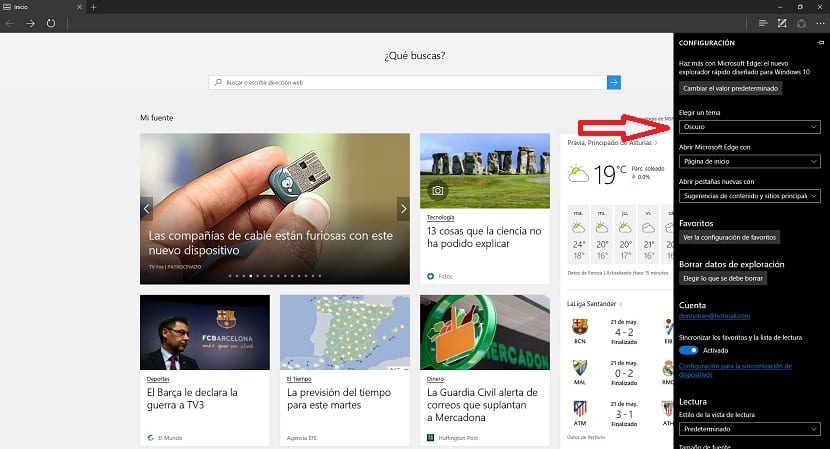
К сожалению, темная тема Windows 10 не распространяется на сторонние приложения и, как ни странно, не распространяется на собственный веб-браузер, которым является не что иное, как Microsoft Edge. Да, в самом деле, В настройках браузера мы находим несколько скрытую возможность изменить исходную тему на темную..
Чтобы активировать темный режим в Edge, мы должны открыть меню браузера и выбрать параметр «Настройки». Там вы увидите возможность выбрать тему и изменить текущую на темную. Результат, возможно, не такой, как мы все ожидаем, но мы не должны забывать, что жители Редмонда продолжают активно работать над улучшением этого браузера и наверняка очень скоро у нас появятся новые возможности, связанные с настройкой.
Как активировать темную тему в Microsoft Office
Microsoft Office, один из наиболее часто используемых офисных пакетов в мире, также позволяет изменить режим на темный, что позволяет нам работать более комфортно. Как мы уже упоминали ранее, изменение режима Windows 10 не влияет на сторонние приложения и, как ни странно, не влияет на приложения Microsoft.
Чтобы изменить тему в Office 2016, мы должны Откройте любое из приложений и нажмите «Файл», в боковом меню выберите «Параметры» и найдите раздел «Настроить свою копию Microsoft Office».. Отсюда вы можете выбрать тему, которую хотите установить по умолчанию.
Конечно, чтобы иметь возможность изменять тему Office по своему желанию, у вас должна быть установлена как минимум версия 2016 года, поскольку в предыдущих версиях возможности, связанные с темой, были очень ограничены.
Удалось ли вам установить темный режим как в Windows 10, так и в Microsoft Edge и Microsoft Office?. Сообщите нам в месте, отведенном для комментариев к этому посту, или через одну из социальных сетей, в которых мы присутствуем, а также сообщите нам, предпочитаете ли вы четкую тему, подобную той, которая присутствует по умолчанию в большинстве операционных систем и приложений, или темную. тема.




